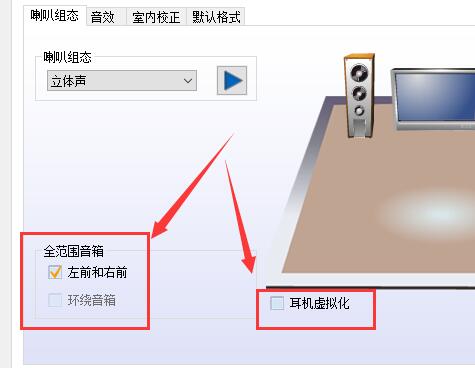Win10在哪启用立体声混音功能?Win10立体声混音怎么开解析
立体声混音功能是很多win10用户们使用电脑都会开启的一个功能,近期也有不少的用户们在询问Win10在哪启用立体声混音功能?用户们可以直接的选择设置下的系统,之后点击声音下的管理声音设备来进行操作就可以了。下面就让本站来为用户们来仔细的介绍一下Win10立体声混音怎么开解析吧。

更新日期:2023-09-12
来源:纯净之家
很多的用户们在使用win10电脑的时候会想要设置立体声,这样子播放出来的音效会更好,那么win10声音设置没有立体声怎么办?下面就让本站来为用户们来仔细的介绍一下win10声音设置没有立体声问题解析吧。
win10声音设置没有立体声问题解析
1、“win+R”开启运行,输入“control”。
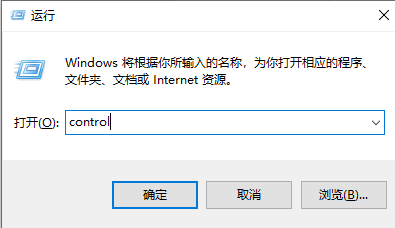
2、进入“控制面板”界面后,点击“硬件和声音”选项。
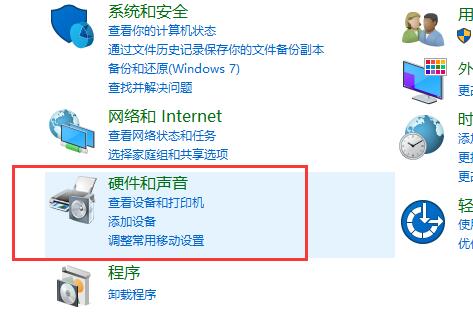
3、接着点击下方中的“Realtek高清晰音频管理器”选项。
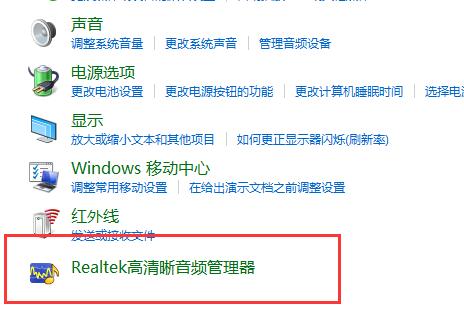
4、在打开的窗口界面中,点击“喇叭组态”下方中的选项框下拉按钮,选择列表中的“立体声”选项。

5、最后根据个人需求,设置合适的音响范围就可以了。